
Aprende en Comunidad
Avalados por :





Configuración de la Jerarquía del Maestro de Productos
- Creado 08/08/2024
- Modificado 08/08/2024
- 358 Vistas
Introducción
Los productos pueden formar parte de una relación jerárquica, como familias de productos, grupos de productos y productos. Las jerarquías relevantes para los productos se basan en jerarquías definidas en la personalización. Las jerarquías sirven para representar relaciones jerárquicas entre los objetos de datos maestros de un tipo de objeto.
Configuración de Personalización para la Jerarquía del Maestro de Productos
En la personalización, definimos el tipo de jerarquía para los objetos de negocio. Para definir el Tipo de Jerarquía del Maestro de Productos, utilizamos datos de clasificación. Se admite el tipo de jerarquía para el Maestro de Productos utilizando Clasificaciones. La ruta contiene clases y características. Cada nivel en la jerarquía se identifica con una clase, como se puede ver en la personalización.
El primer nivel de todas las clases tiene una característica y obtiene su valor característico del producto del nivel superior. Si creamos un subnodo, el valor característico se establece automáticamente para el producto padre. Por lo tanto, los niveles se identifican por la clase, y el producto padre se identifica por el valor característico. Si se elimina el valor del padre mantenido automáticamente, el producto actual no formará parte de la estructura jerárquica y será independiente de su tipo de jerarquía.
Definición del Tipo de Jerarquía del Maestro de Productos
- En la transacción SPRO, elija SAP Reference IMG.
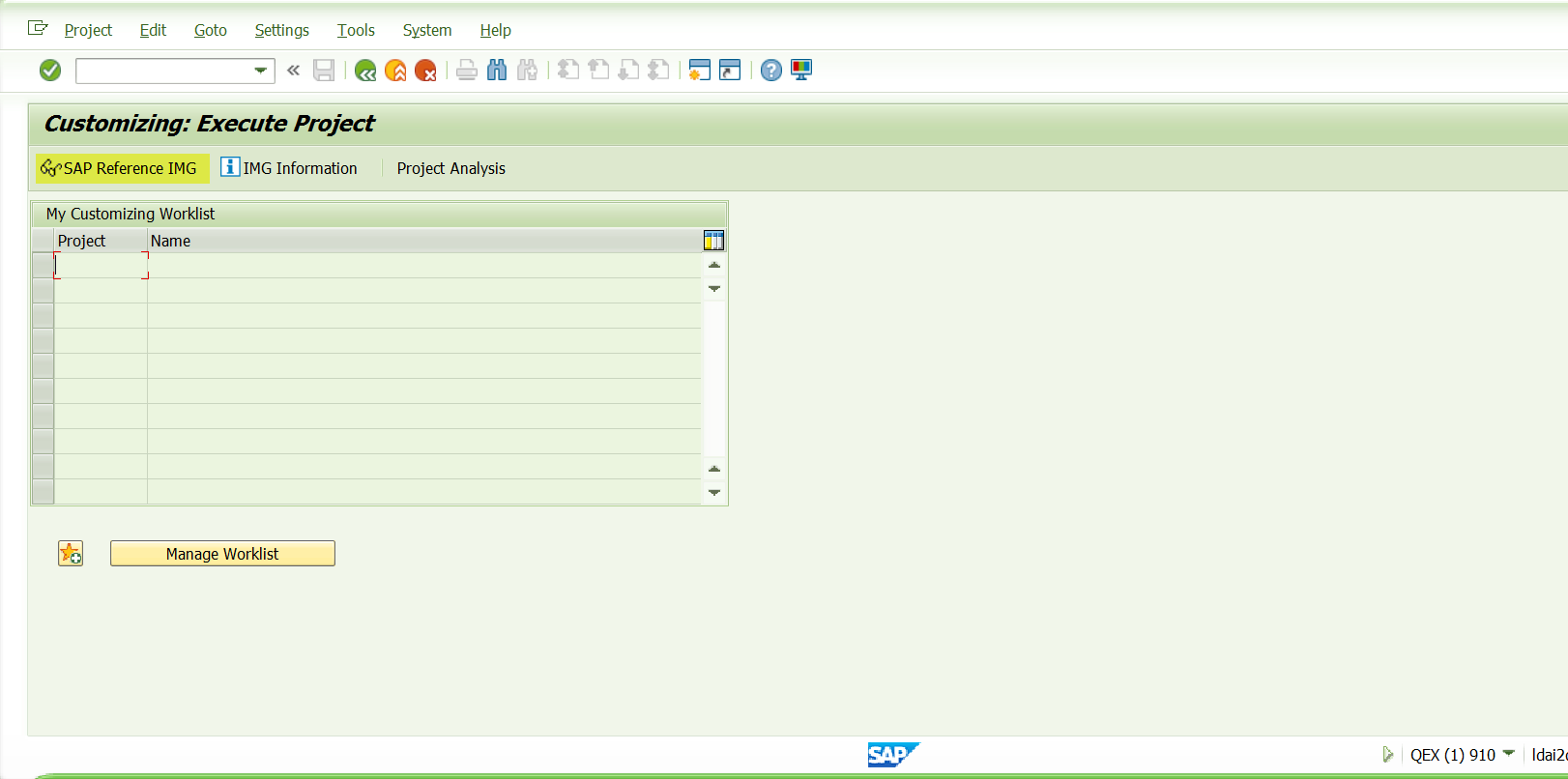
- En Logística - General, busque Material Master y seleccione Definir Tipo de Jerarquía del Maestro de Productos en la estructura:
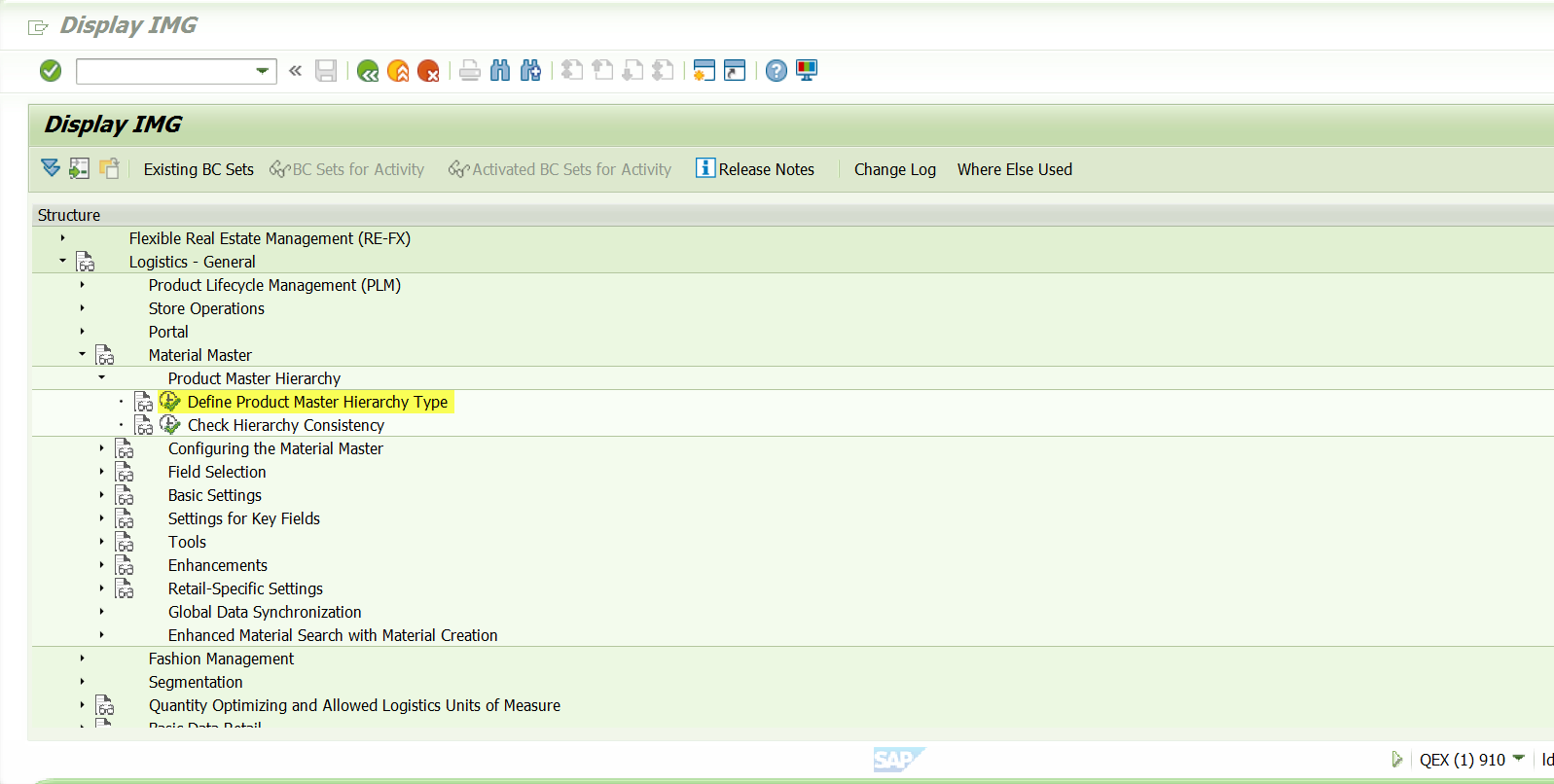
- La siguiente pantalla tendrá tipos de jerarquía. Se puede definir un nuevo tipo de jerarquía eligiendo Tecnología como clasificación y BO Type como 194 para material.
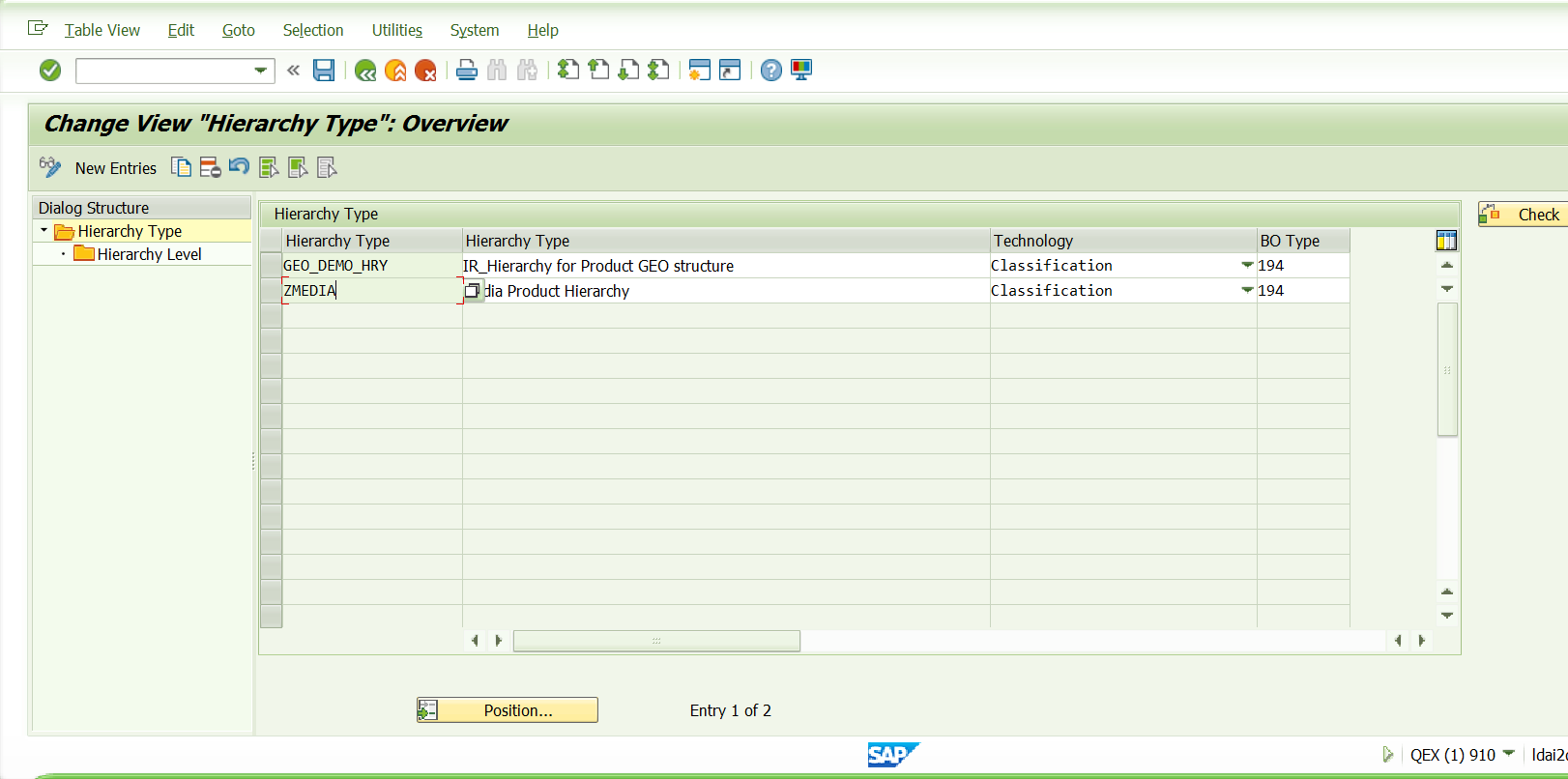
- Para ver el nivel de jerarquía, elija un tipo de jerarquía y seleccione el nivel de jerarquía.
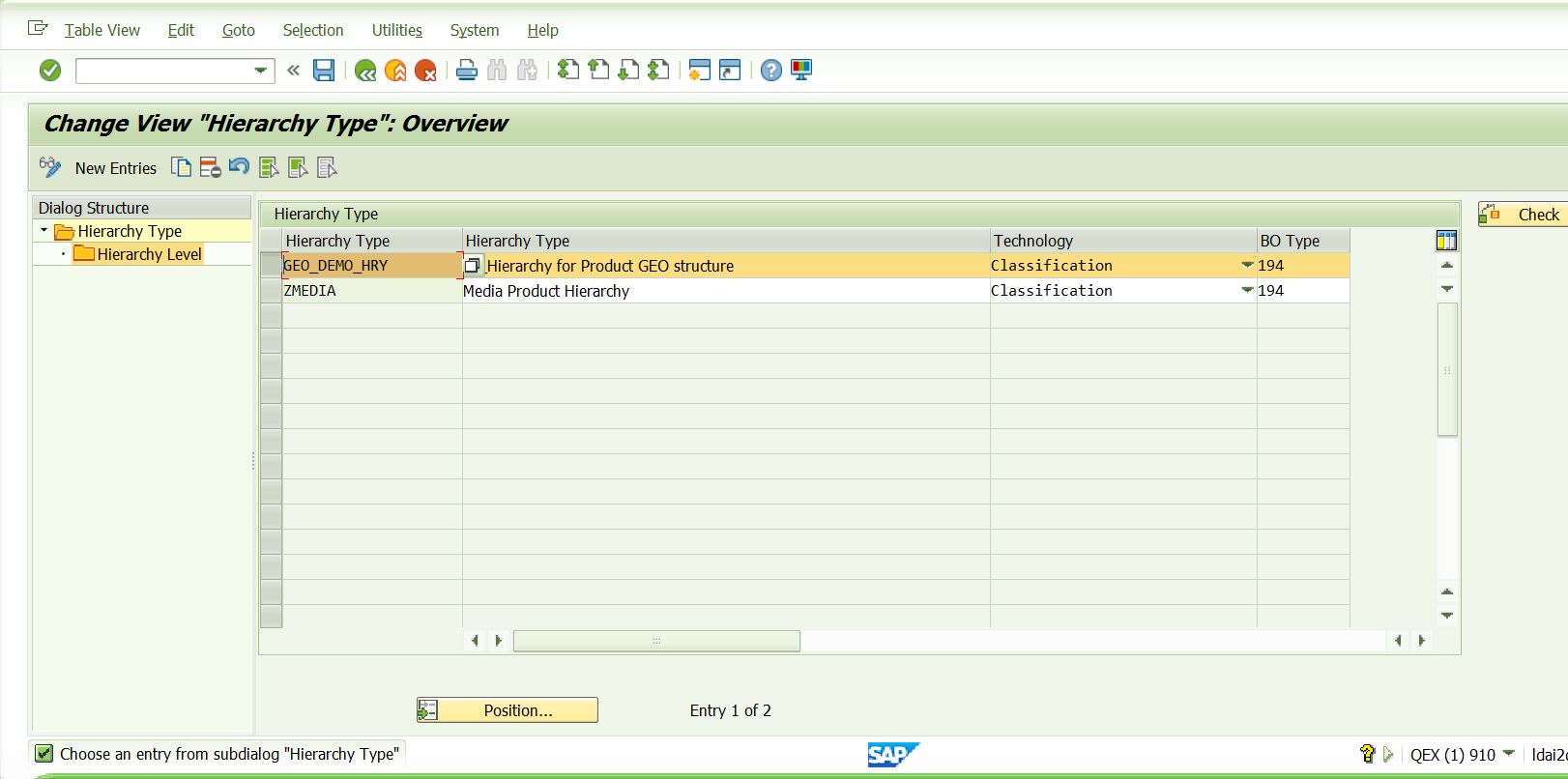
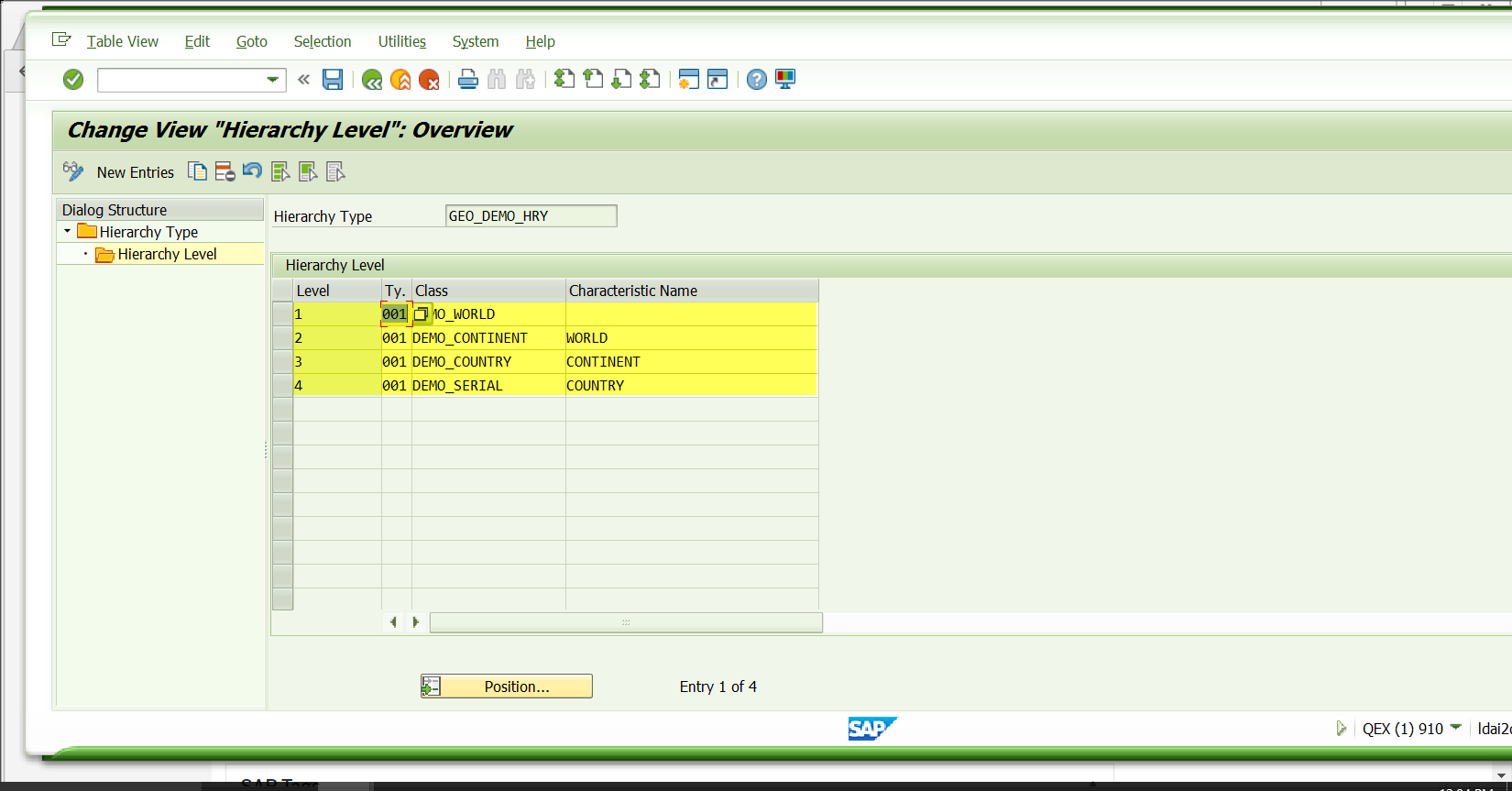
- Para cada nivel de jerarquía, se utiliza Tipo de Clase, Clase y Nombre de Característica para definir la relación jerárquica-padres. Para el Nivel 1, no ingrese ningún Nombre de Característica ya que no hay un padre para un nodo raíz. Para otros niveles, ingrese una Clase y el Nombre de Característica que se define bajo la clase para apuntar al producto padre.
- Para mantener las clases (crear, editar o mostrar), use las transacciones CL01/02/03:
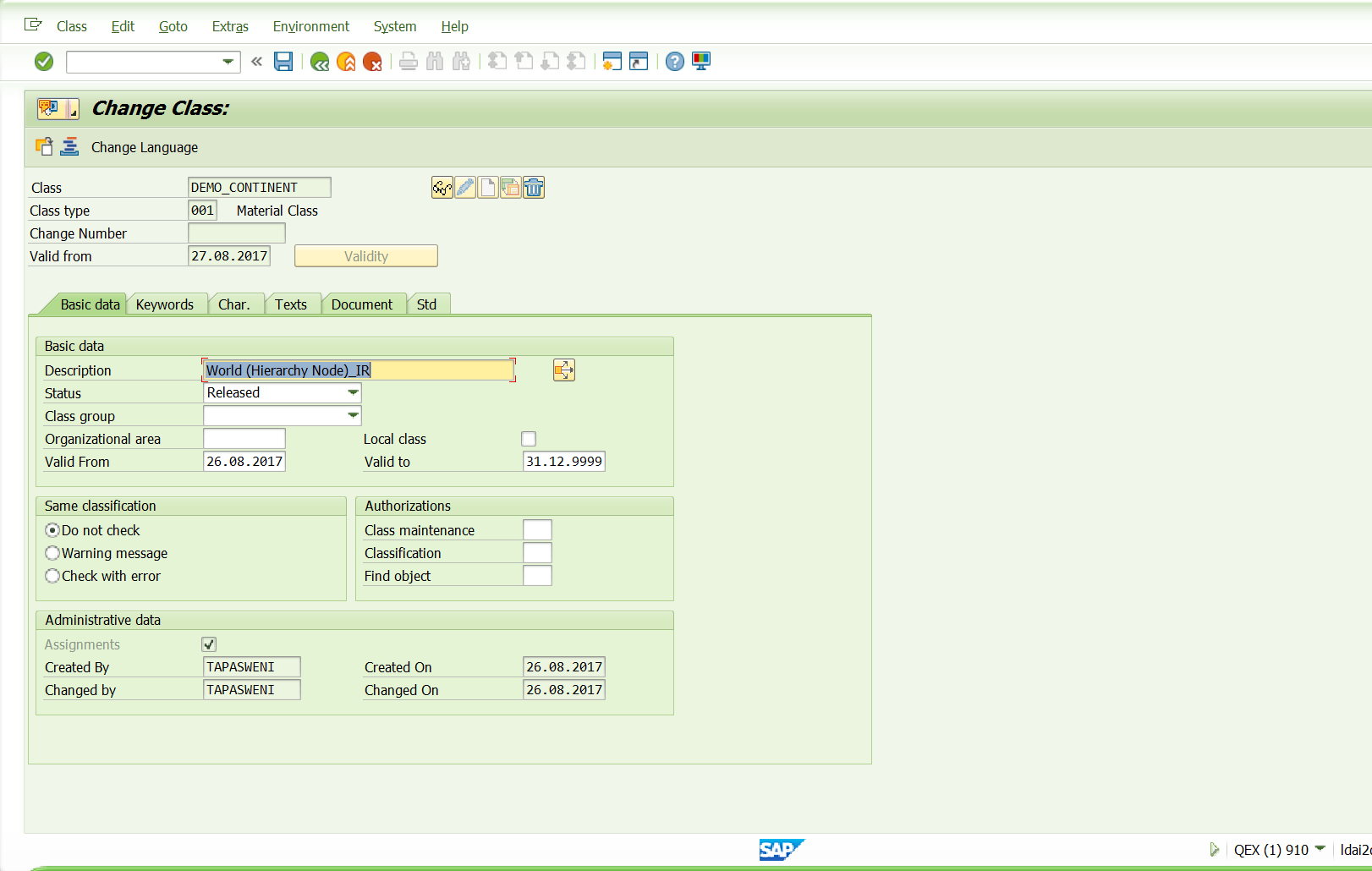
Creación de Producto con Jerarquía en la Aplicación Fiori
- Crear un producto en la Aplicación Maestro de Productos.
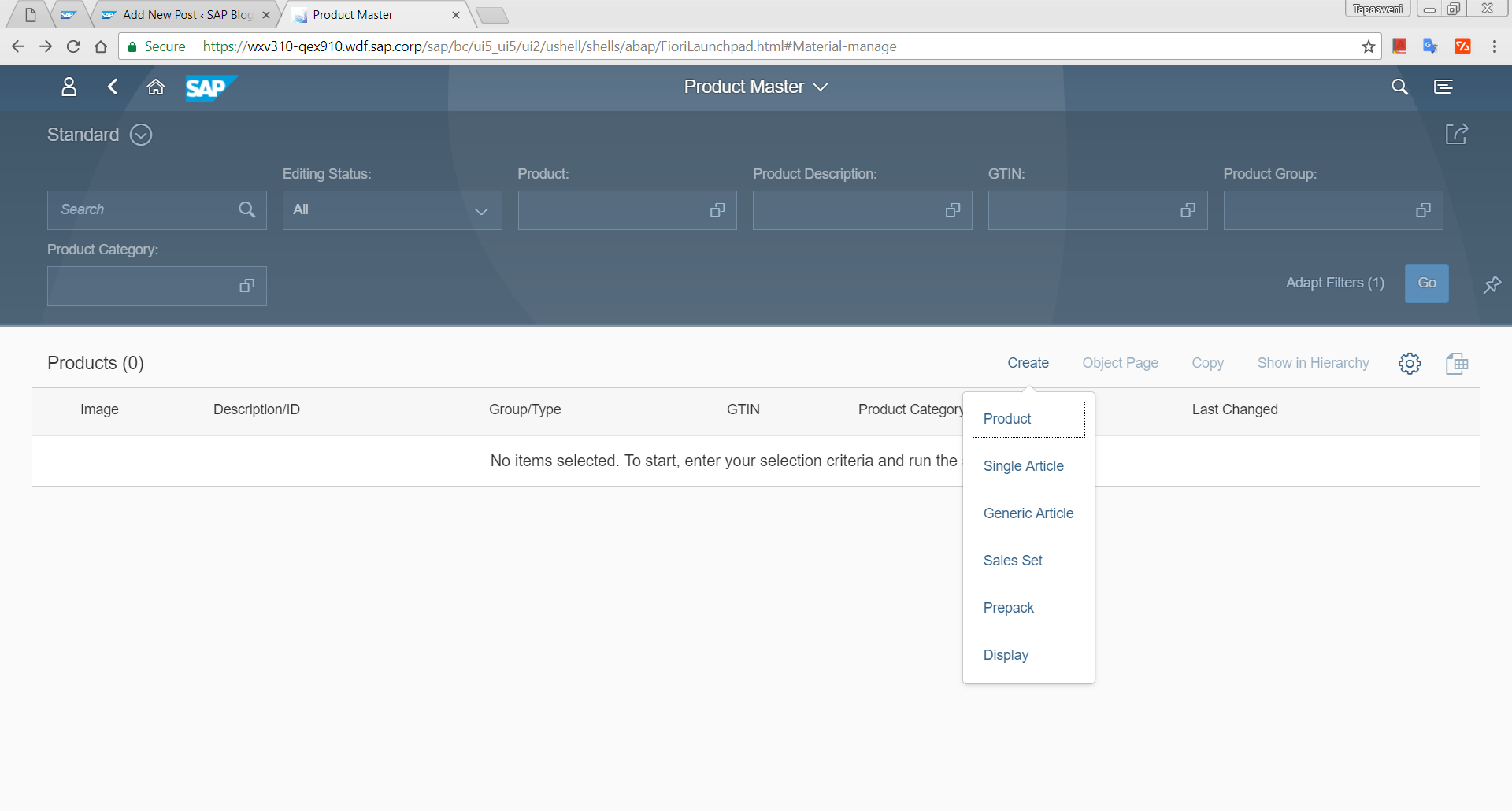
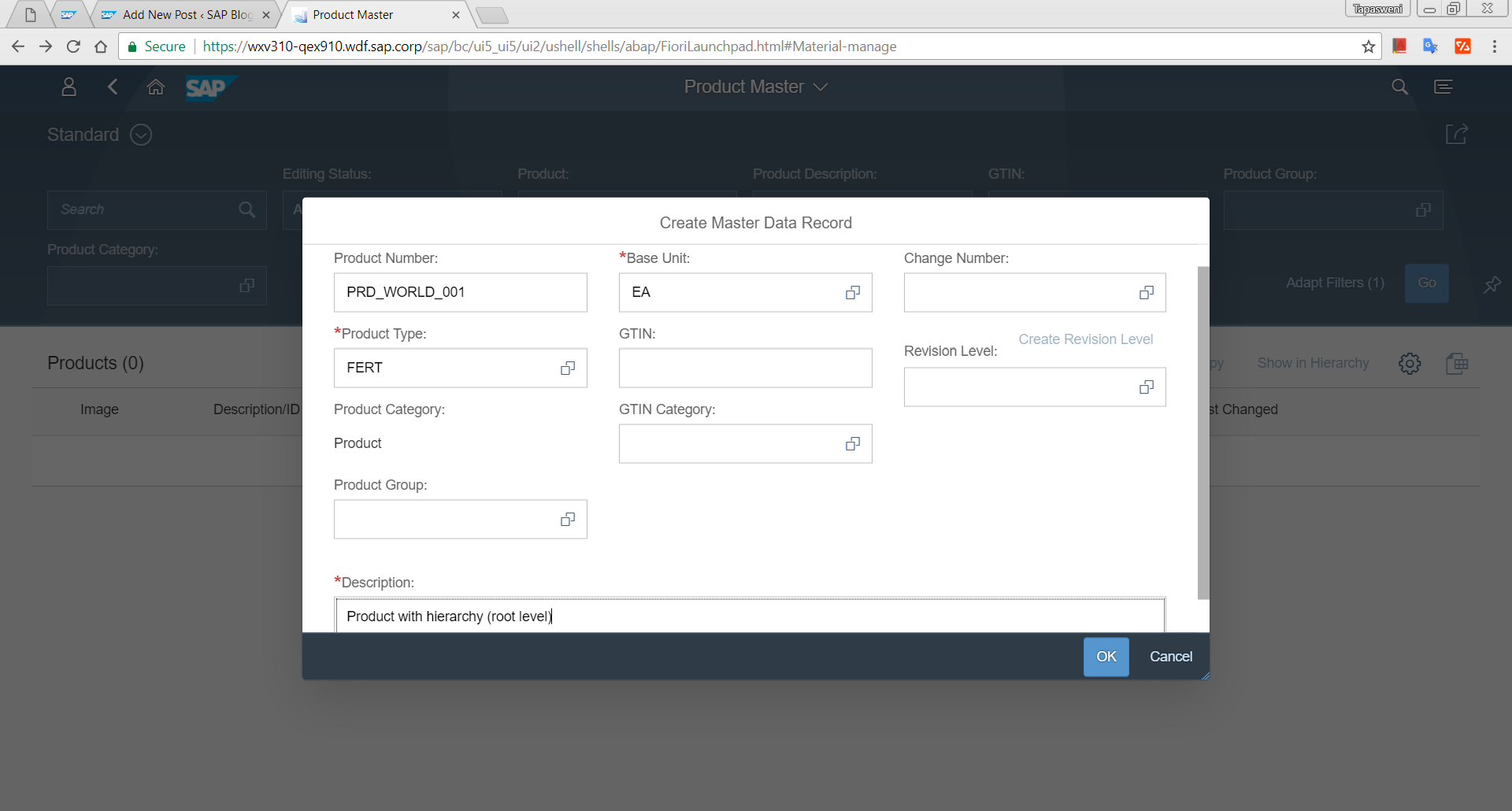
- Asignar la clasificación de nivel raíz y guardar el producto.
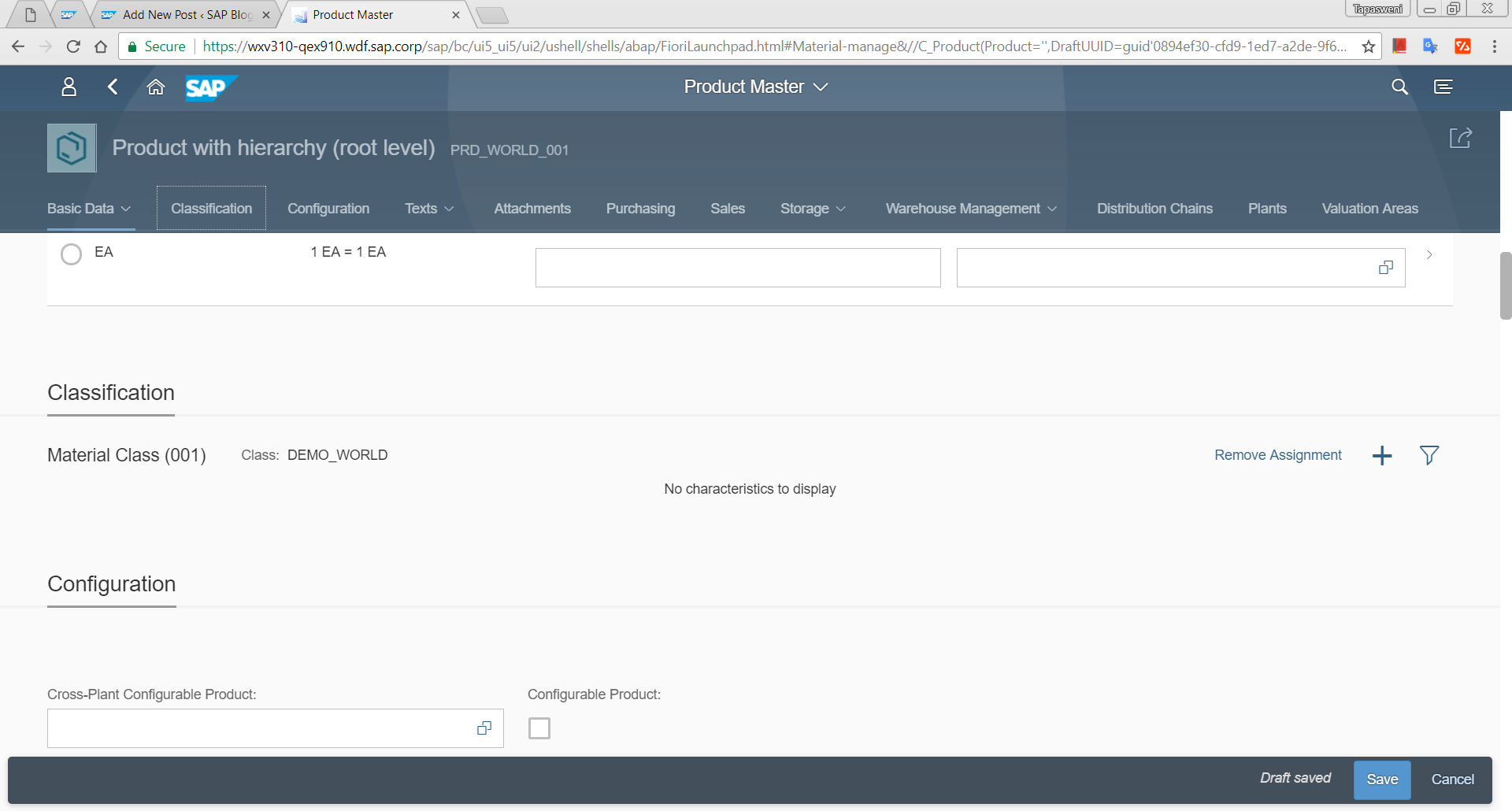
- Elegir Mostrar en Jerarquía en la página.
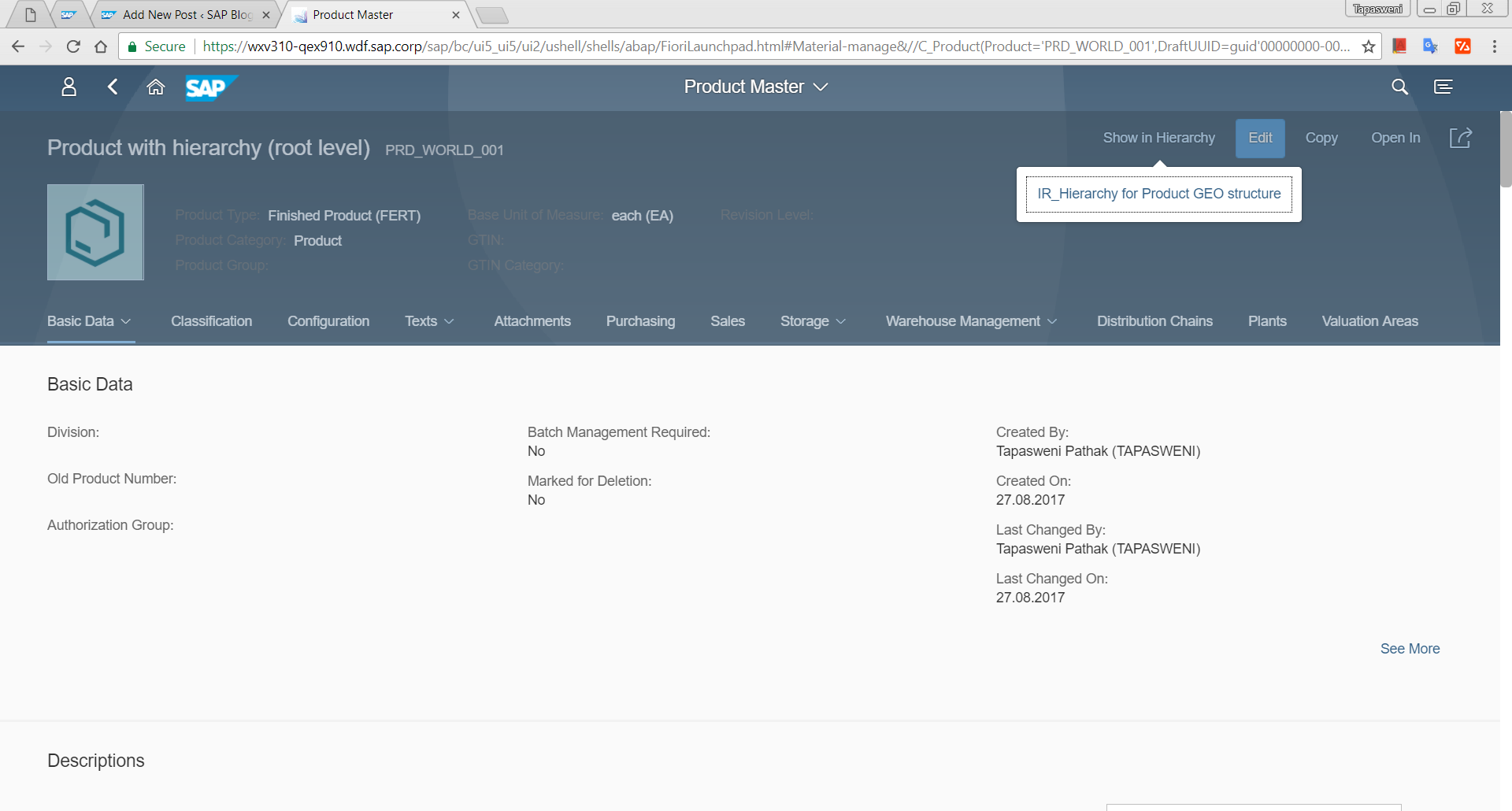
- Crear un subnodo en la Aplicación Fiori de Gestión de Jerarquía del Maestro de Productos para crear un hijo y una jerarquía de productos.
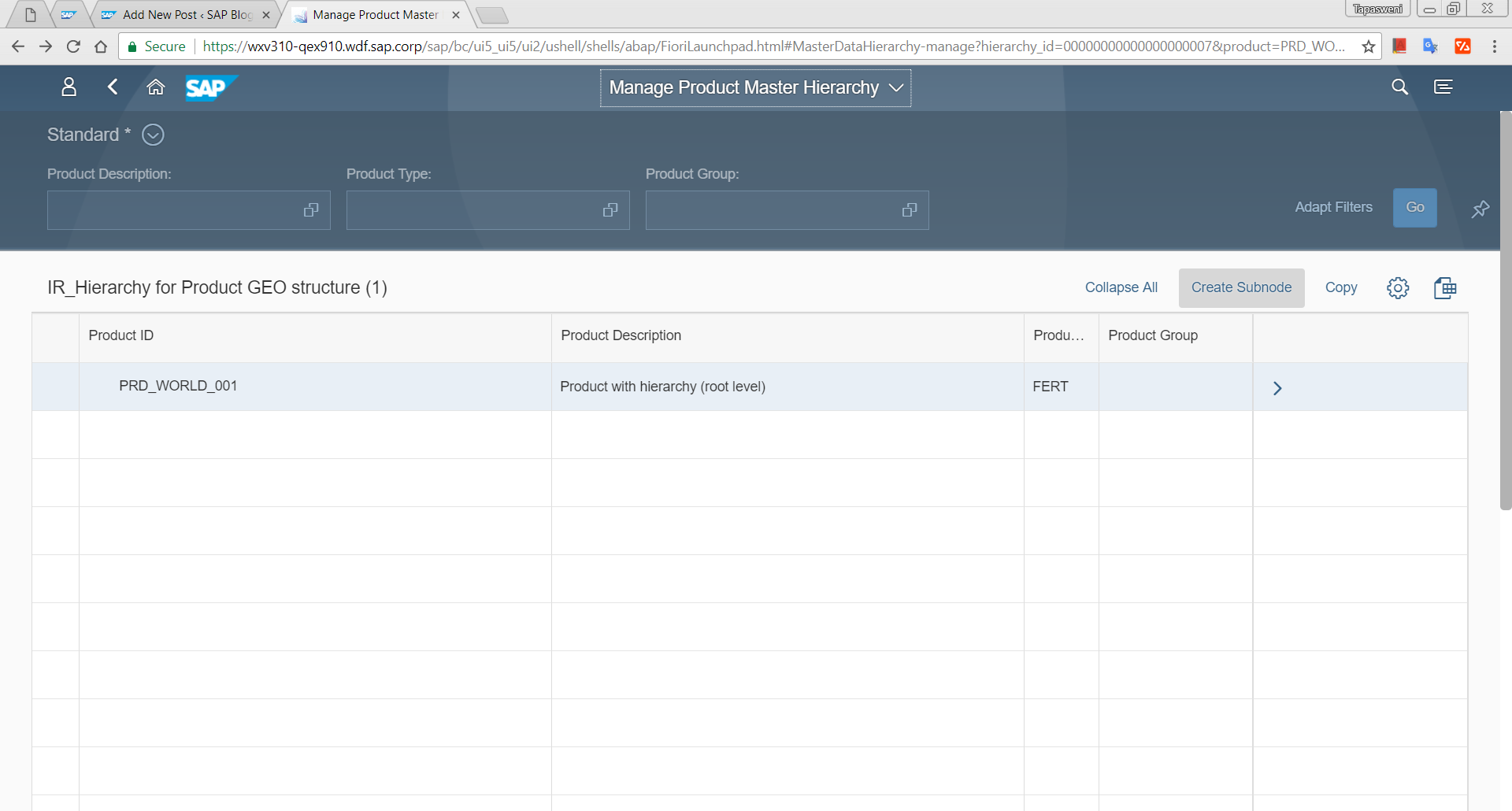
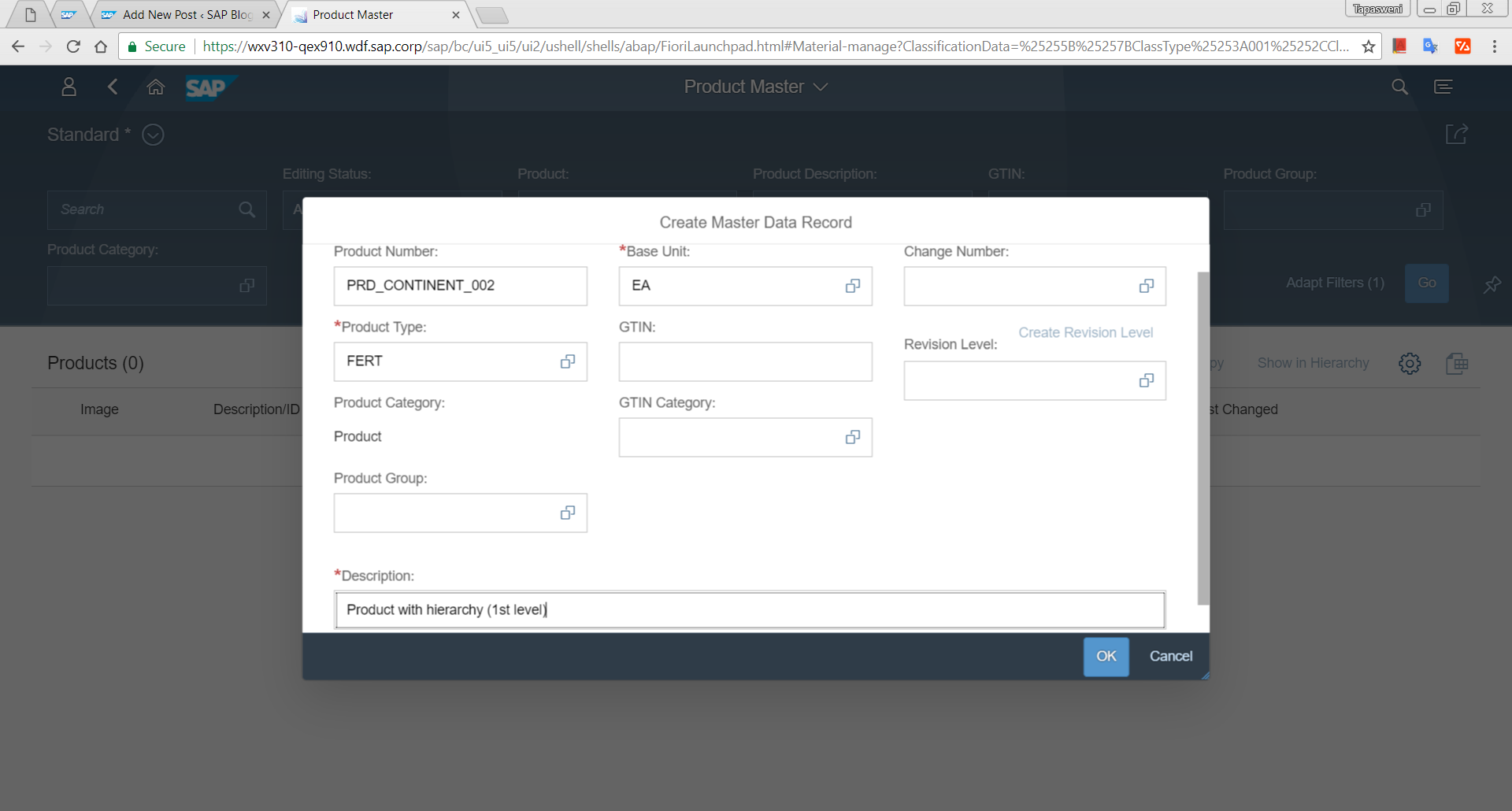
- Cuando se mueva a la página de detalles de este producto, los datos de clasificación del nivel hijo ya estarán asignados. El valor es de su padre.
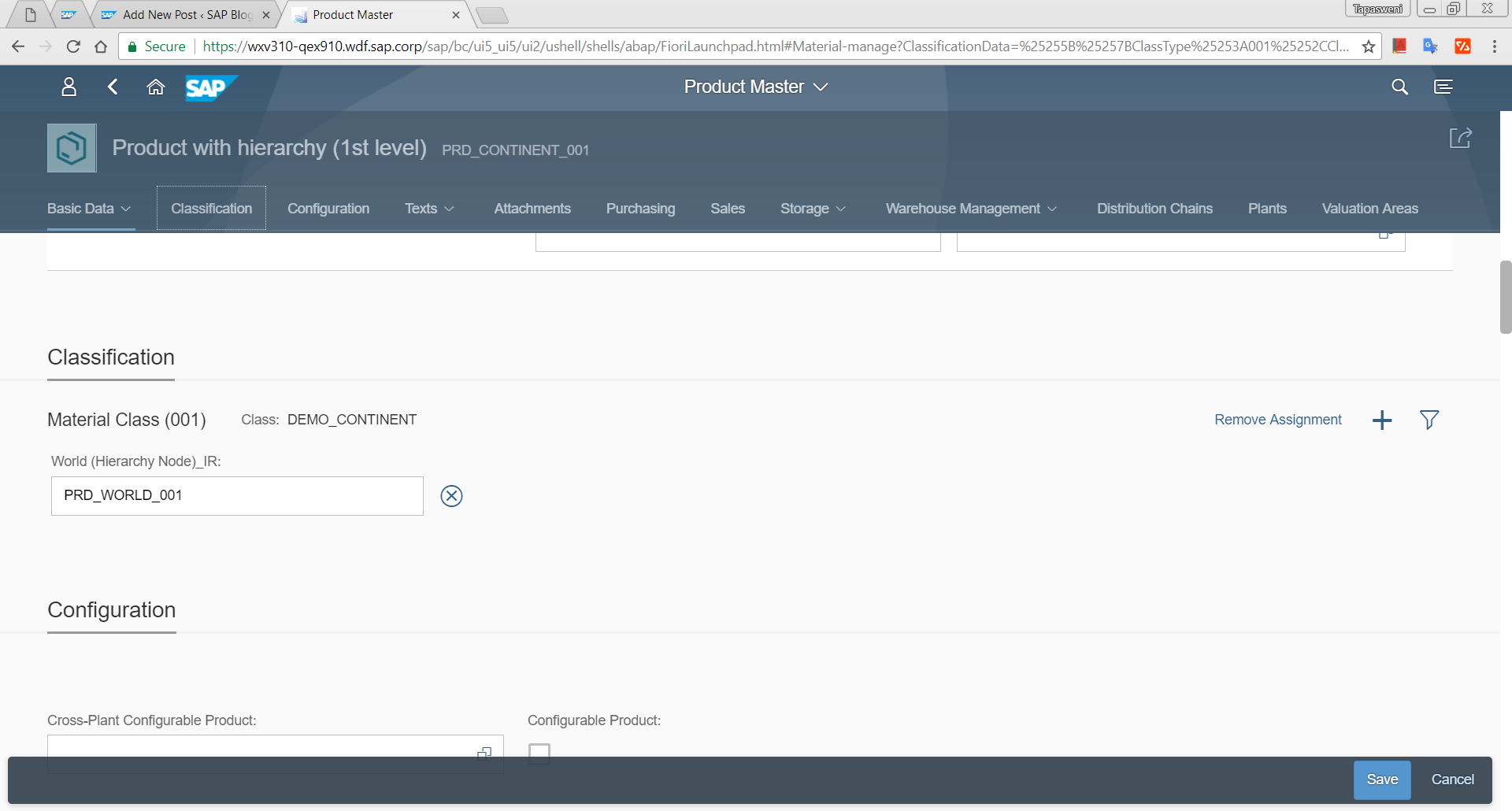
- Ahora vea la estructura de la jerarquía.
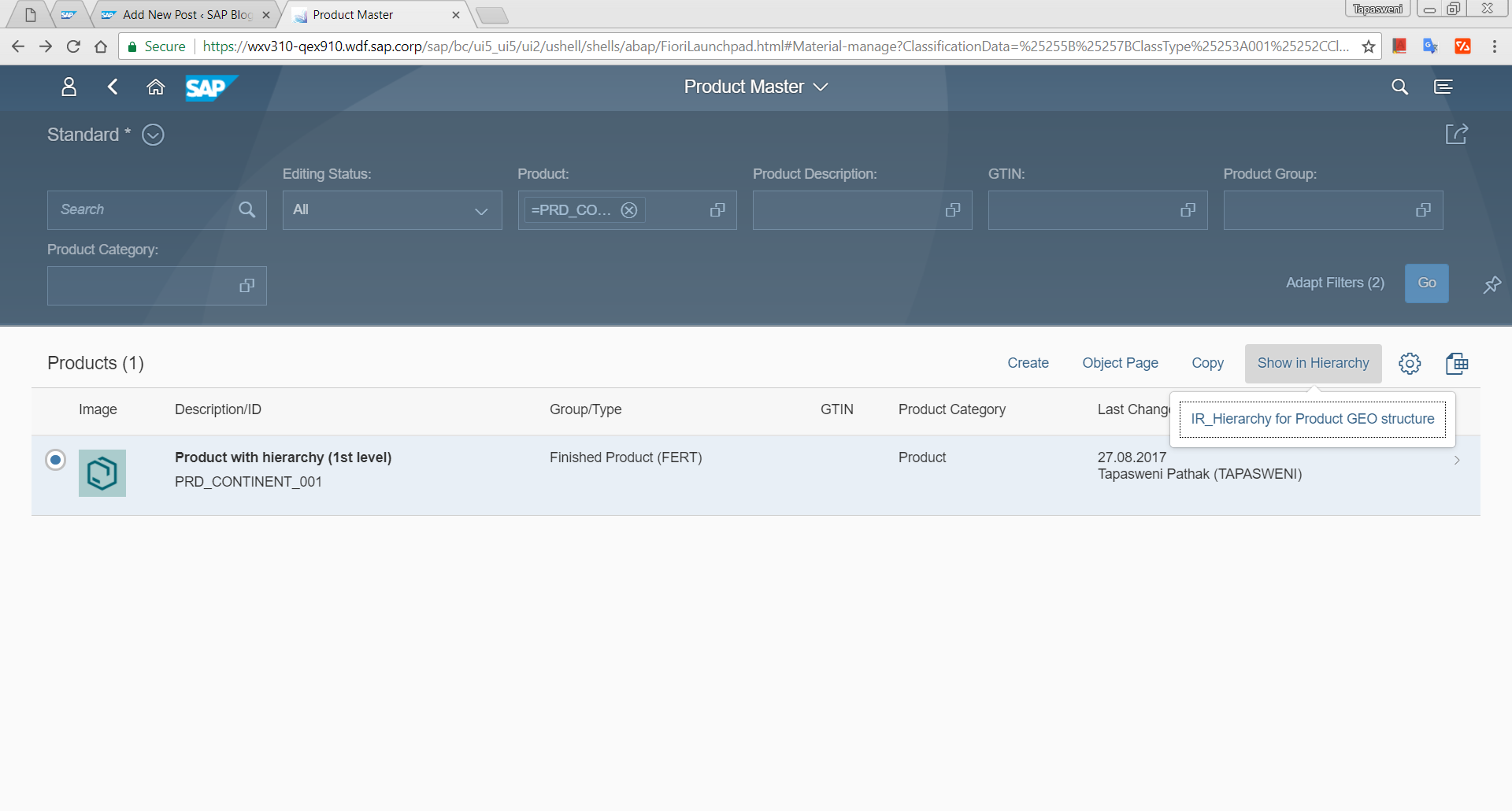
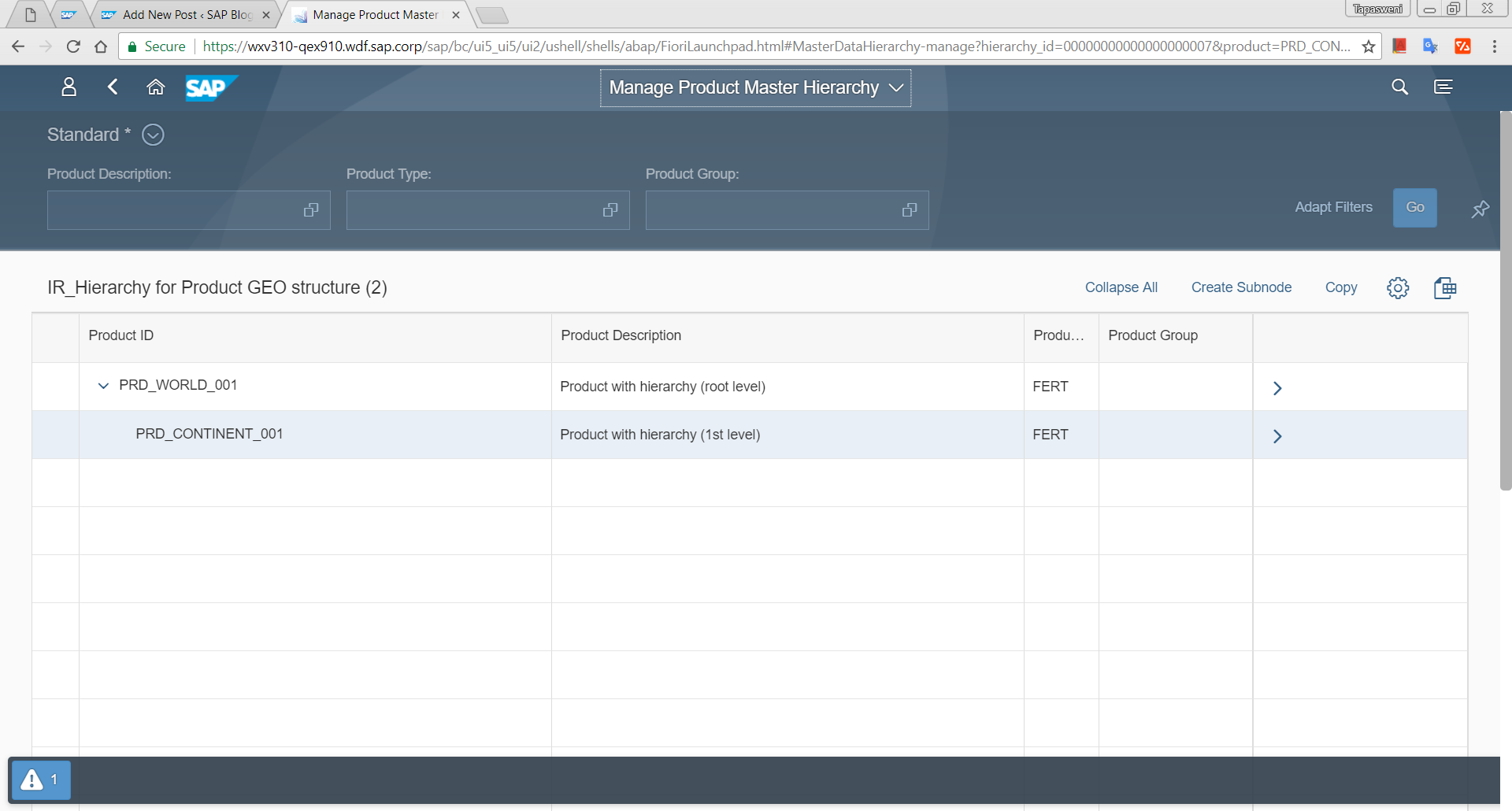
- Se pueden crear más productos con relaciones jerárquicas como se define en la personalización.
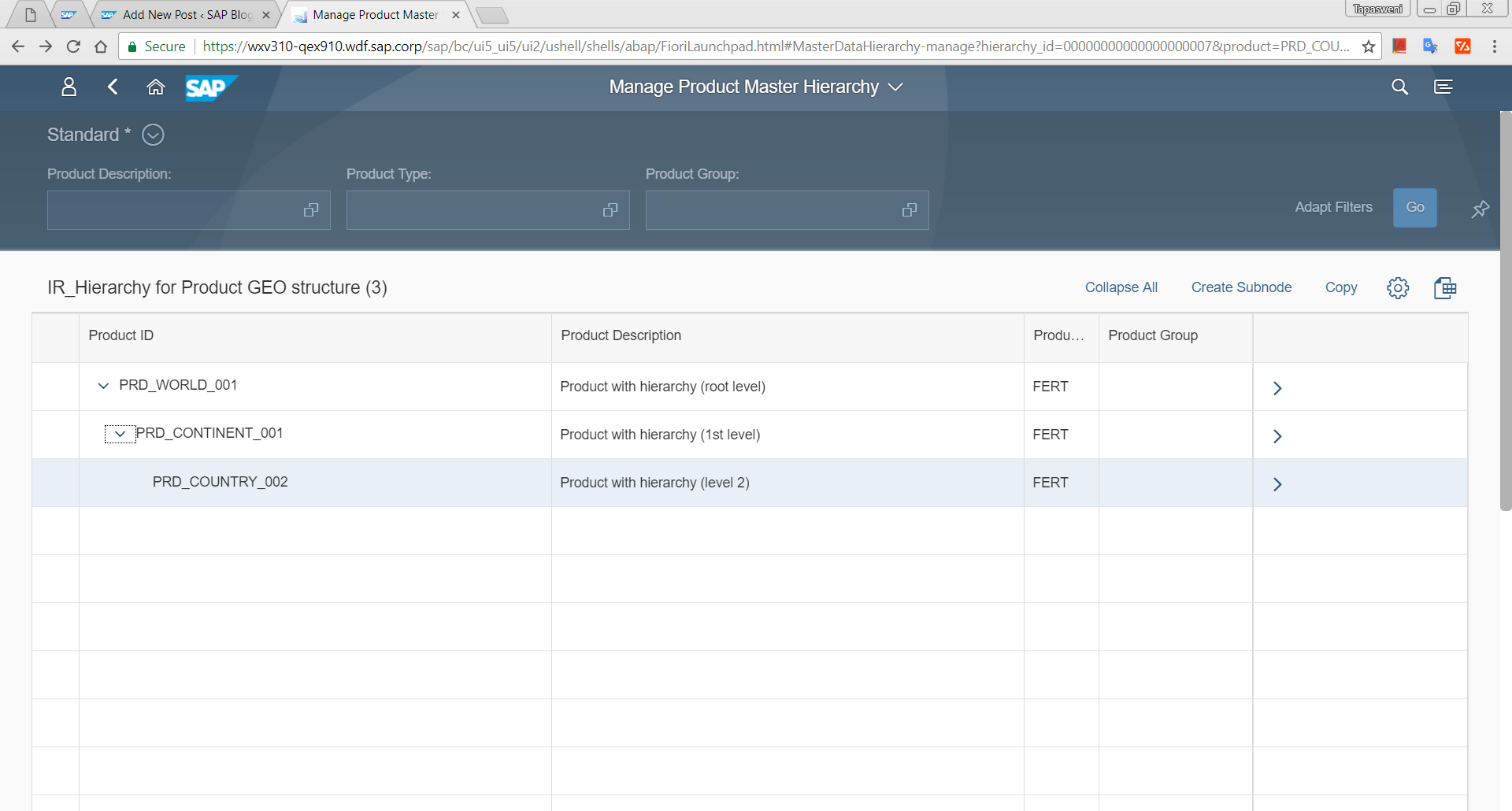
- La jerarquía también se puede asignar yendo directamente a la Aplicación de Gestión de Jerarquía del Maestro de Productos, buscando un producto y luego creando su subnodo utilizando la Aplicación Maestro de Productos.
Para una demostración, haga clic aquí.
Sin respuestas
 No hay respuestas para mostrar
Se el primero en responder
No hay respuestas para mostrar
Se el primero en responder
contacto@primeinstitute.com
(+51) 1641 9379
(+57) 1489 6964
© 2025 Copyright. Todos los derechos reservados.
Desarrollado por Prime Institute

